4.20.1.4.5. Подраздел «Выпускники образовательных организаций МО»
В подразделе “Выпускники образовательных организаций МО” пользователь (в зависимости от настроек доступа) имеет возможность просматривать и редактировать сведения о студентах-выпускниках профессиональных образовательных организаций, а именно: наименование ПОО, ФИО студента, профессия/специальность, период обучения, нозологическая группа, портфолио студента. Пользователям в ролях Администратор и Преподаватель доступны сведения о студентах-выпускниках в рамках конкретной ПОО (Рис. 773).
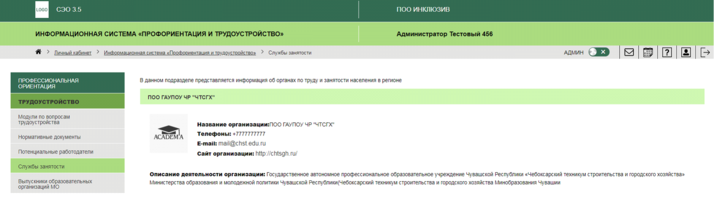
Рис. 773. Подраздел “Выпускники образовательных организаций МО”
При нажатии на Перейти (графа Портфолио) (Рис. 774) пользователь по умолчанию переходит в раздел Личная карточка студента (ИС “Портфолио”), в котором представлена контактная информация студента, сведения о достижениях студента по различным направлениям образовательной деятельности, рекомендации и заключения медико-социальных служб (Рис. 775).
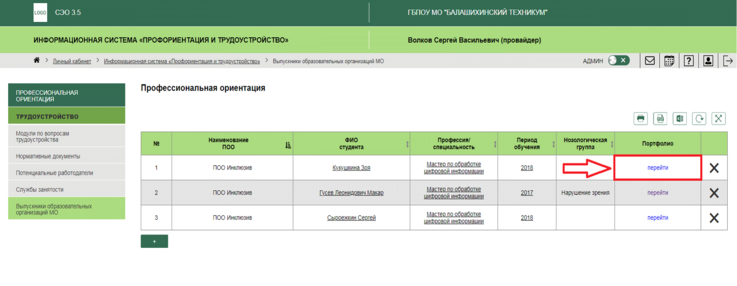
Рис. 774. Переход к Личной карточке студента (ИС “Портфолио”)
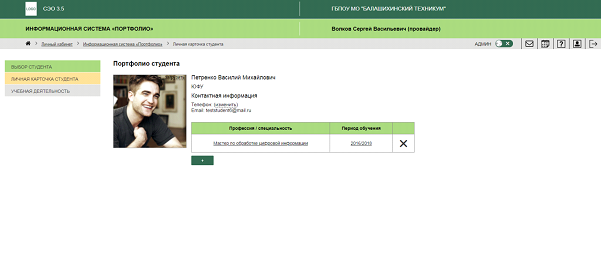
Рис. 775.Раздел Личная карточка студента (ИС “Портфолио”)
Для добавления нового студента в список выпускников образовательных организаций МО необходимо нажать на кнопку с изображением знака “Плюс”. В появившемся модальном окне следует ввести фамилию студента (установить “флажок” в списке студентов либо осуществить поиск по фамилии) и нажать на кнопку Сохранить (Рис. 776). В результате в списке студентов-выпускников появляется новая запись (Рис. 777).
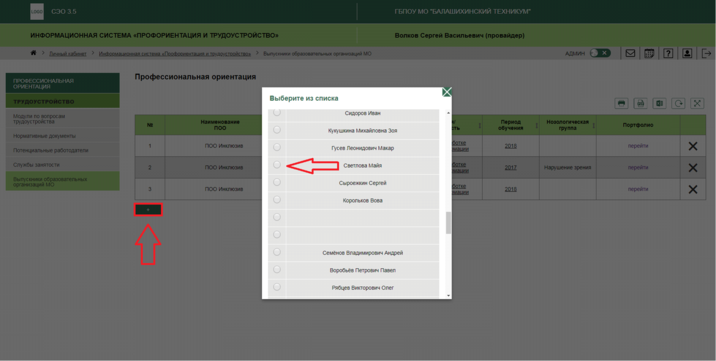
Рис. 776. Выбор студента из списка
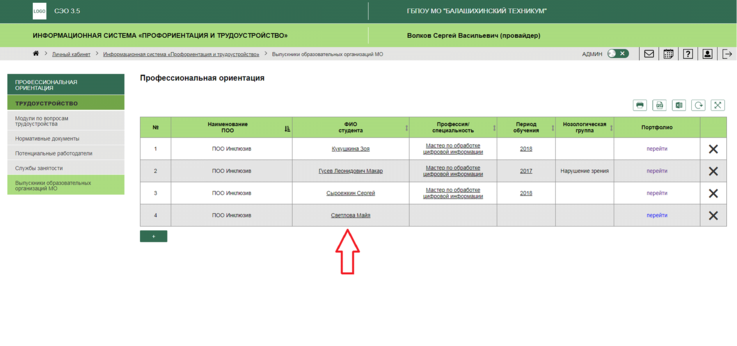
Рис. 777. Новая запись в списке студентов-выпускников
Для добавления сведений о студенте-выпускнике необходимо нажать на соответствующие ячейки (Профессия/специальность, Период обучения, Нозологическая группа) (Рис. 778). В результате появляются модальные окна с возможностью ввода необходимой информации (к примеру, установка “флажка” в соответствующих списках, ввод текста и проч.) (Рис. 779, а-в). Для сохранения введенных данных необходимо нажать на кнопку Сохранить.
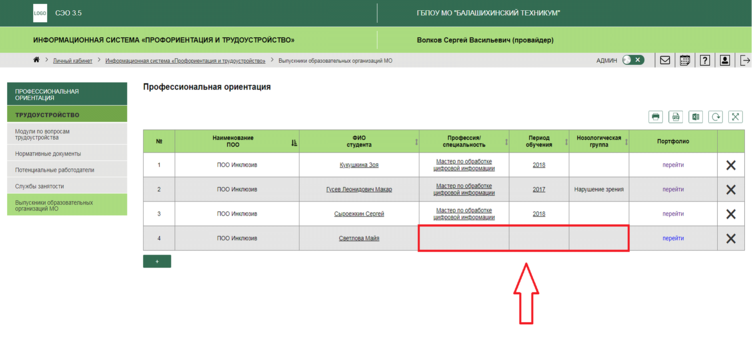
Рис. 778. Добавление информации о студенте-выпускнике
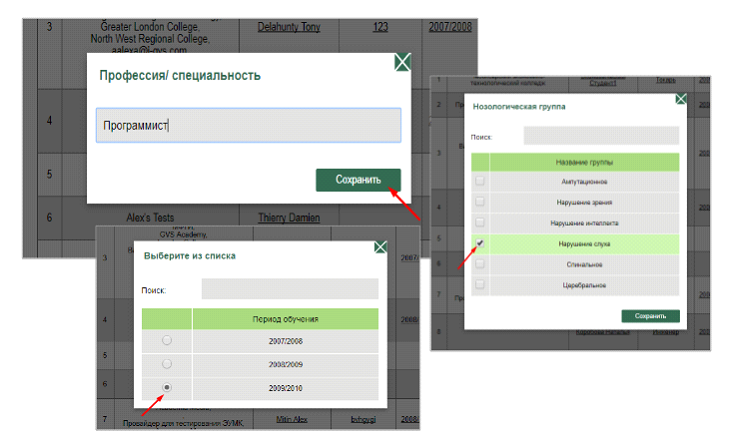
Рис. 779. Добавление информации в ячейки Профессия/специальность, Период обучения, Нозологическая группа
При необходимости пользователь (Администратор, Провайдер) имеет возможность удалить запись. Для этого необходимо выбрать в списке конкретную запись и нажать на иконку удаления (иконка с изображением крестика) (Рис. 780). В результате появляется модальное окно подтверждения процедуры удаления. После подтверждения действия данная запись удаляется из списка.
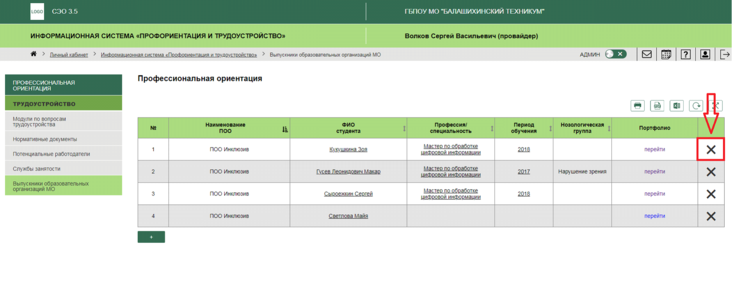
Рис. 780. Удаление записи

Рис. 781. Работа со списком
Также в подразделе предусмотрена возможность печати информации, сохранения в форматах .pdf, .xls., обновления и просмотра в полноэкранном режиме (Рис. 781).

